|
Easter Morning

Dieses Tutorial
wurde
von mir Romana
geschrieben, es darf
nicht kopiert werden und
auf
anderen
Seiten zum
download angeboten
werden.
Jegliche Ähnlichkeit ist
rein zufällig.
Ich habe es mit Corel
2020 geschrieben, geht aber
sicher mit den anderen
auch.
Tuben gibt es keines da ich
diese gekauft
habe bei
www.picsfordesign.com
Du benötigst 1 Haupttube
und 3 Decotuben
Material
Filter :
Filter -
Unlimited 2.0 -
Bkg
Desingers sf10
IV - @FFG Xaggerate
Eye Candy 4000 - Swirl
Paper Textures - Recyling
Paper
Simpel - Quicke Tile
Fun House - Radial Tile
Mirror und Ring Tile
1.)
Öffne ein transparentes Bild von 800 x
800
Suche dir 2 schöne Farben aus der Deiner
Tube
Ich hab als Vordergrundfarbe #899659
und als Hintergrundfarbe #E2E8D4
Aktiviere nun noch dein
Lineal bei Ansicht - Lineal
2.)
Wir machen uns jetzt einen
Hintergrund
Erstelle diesen
Farbverlauf
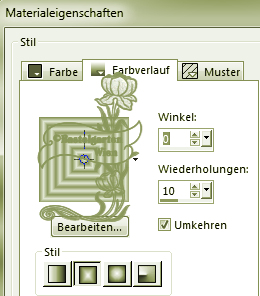
Fülle die Ebene damit
3.)
Effekte -
Reflektionseffekte - Kaleidoskop
mit dieser Einstellung
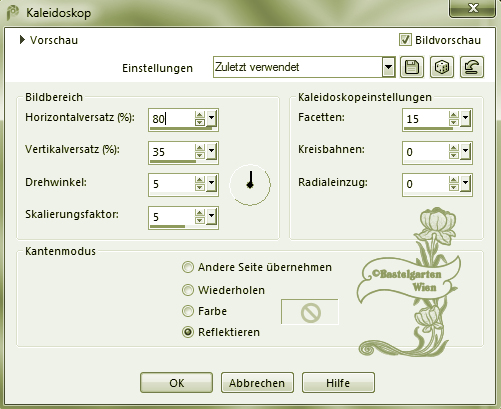
4.)
Effekte -
Filter -
Eye Candy 4000 -
Swirl
mit dieser
Einstellung
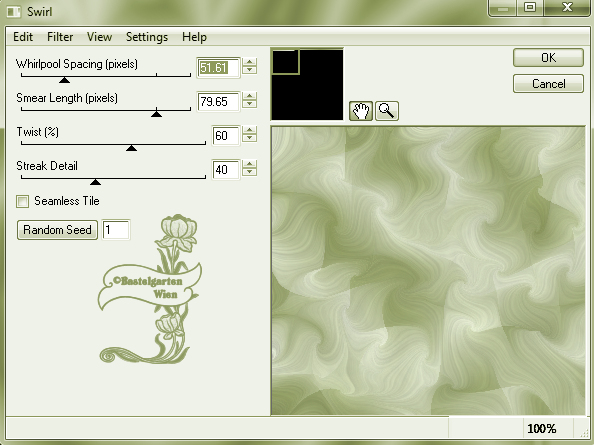
5.)
Effekte -
Filter -
Unlimited 2.0 -
Bkg
Desingers sf10
IV - @FFG Xaggerate mit dieser
Einstellung
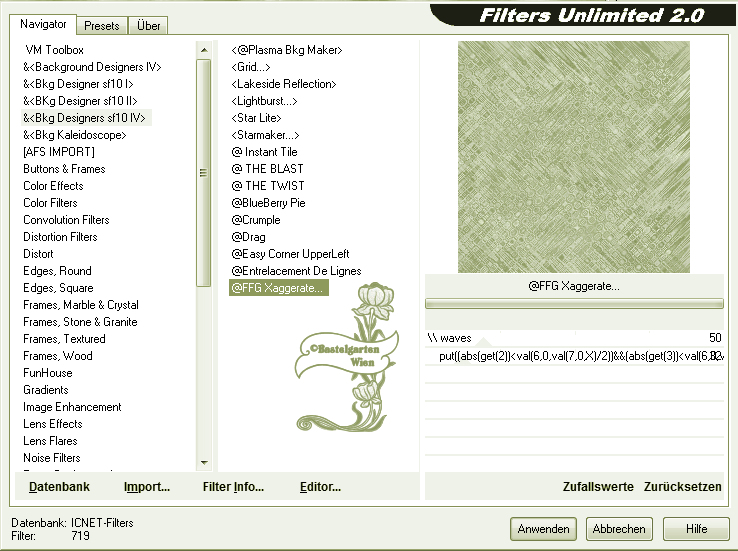
6.)
Effekte - Filter - Simpel
- Quicke Tile mit dieser
Einstellung
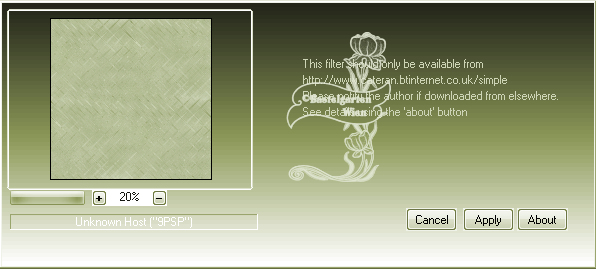
Stelle hier die Sichtbarkeit auf
55%
Ebene neue Rasterebene
Fülle diese mit der
Hintergrundfarbe
#E2E8D4
Verschiebe diese Ebene nach
unten
Ebenen sichtbar zusammenfassen
7.)
Ebene neue Rastereben
Auswahlwerkzeug - Ellipse
Zieh nun so die Ellipse
auf - wie auf diesem Bild
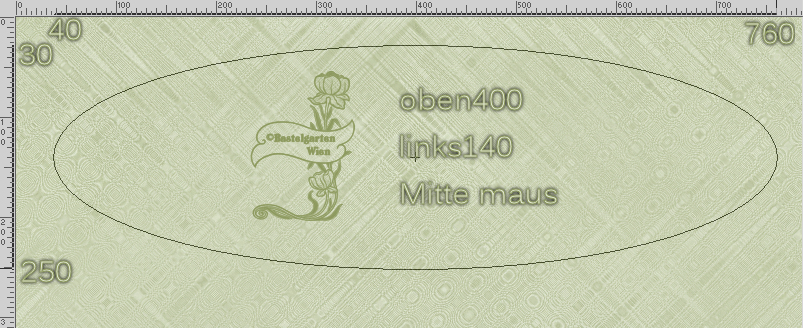
Fülle nun die Auswahl mit der
Vordergrundfarbe #899659
Auswahl aufheben
Ebene
Duplizieren - Vertikal spiegeln
Fürs erste lassen wir mal das so
8.)
Ebene neue Rastereben
Auswahlwerkzeug - Ellipse
Zieh nun so die Ellipse
auf - wie auf diesem Bild
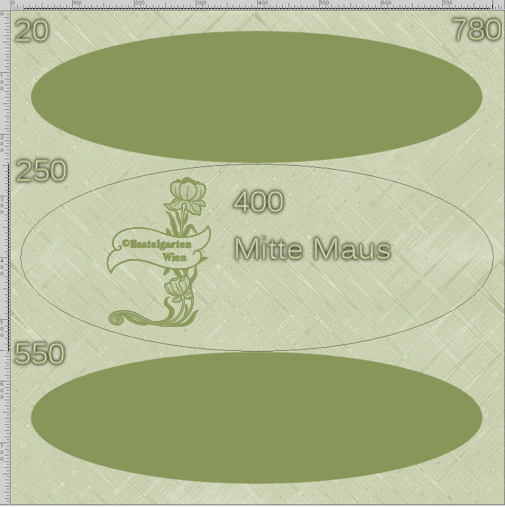
9.)
Erstelle diesen
Farbverlauf
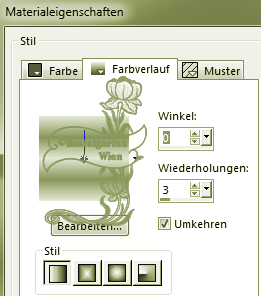
Fülle nun die Auswahl mit den
Farbverlauf
10.)
Erstellen - Bildrauschen
hinzufügen/entfernen -
Bildrauschen hinzufügen
mit dieser Einstellung
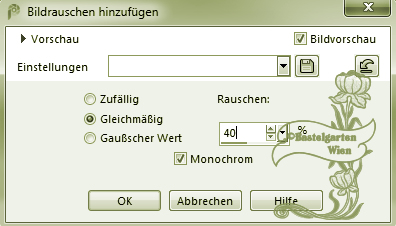
Auswahl aufheben
11.)
Aktiviere deinen
Zauberstab (Toleranz und
Randschärfe auf 0 )
Klicke nun in die obere Ellipse
(Raster1)
Wiederhole das Bildrauschen aus
Punkt 10
Auswahl ändern verkleinern
um 10 Pixel
Fülle nun die Auswahl mit der
Hintergrundfarbe #E2E8D4
12.)
Filter -
Unlimited 2.0 -
Fun House - Radial
Tile Mirror
mit dieser
Einstellung
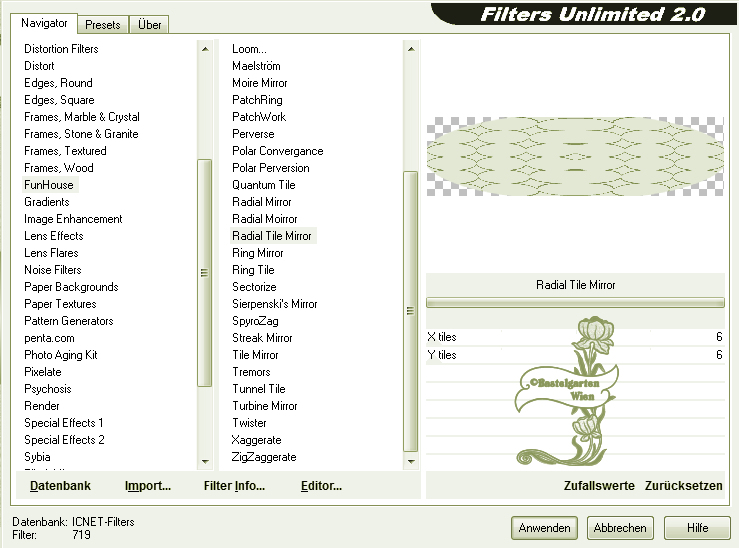
13.)
Effekte - Textureffekte -
Textur nach deiner Wahl mit dieser Einstellung
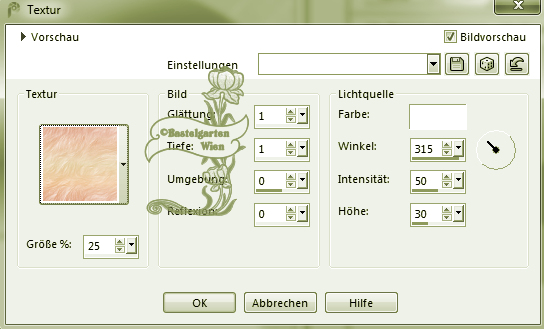
Auswahl aufheben
14.)
Aktiviere deinen
Zauberstab (Toleranz und
Randschärfe auf 0 )
Klicke nun in die untere Ellipse
(Kopie von Raster1)
Wiederhole das Bildrauschen aus
Punkt 10
Auswahl ändern verkleinern
um 10 Pixel
Fülle nun die Auswahl mit der
Hintergrundfarbe #E2E8D4
15.)
Filter -
Unlimited 2.0 -
Fun House - Radial
Tile Mirror
mit dieser
Einstellung
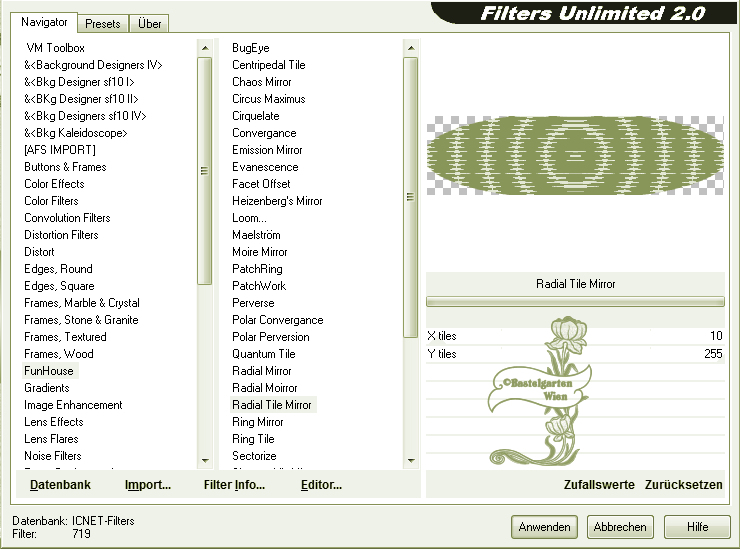
Wiederhole die Textur aus Punkt
13
Auswahl aufheben
16.)
Aktiviere nun Rastereben 3
Alles auswählen - Auswahl
schweben - nicht schwebend
Auswahl - ändern
verkleinern um 10 Pixel
Ebene neue Rastereben
Fülle nun die Auswahl mit den
Farbverlauf
17.)
Filter -
Unlimited 2.0 -
Fun House - Ring
Tile
mit dieser
Einstellung
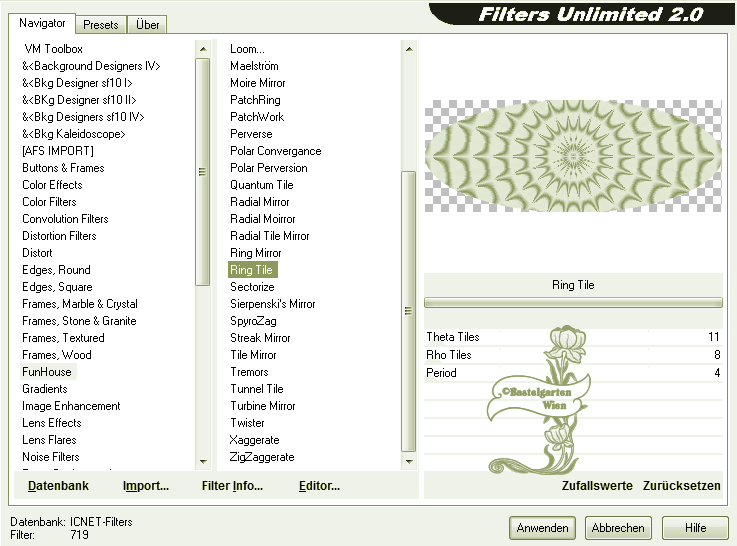
Wiederhole die Textur aus Punkt
13
Auswahl aufheben
Nun
kannst du die unteren 3 Ellipse 2x nach
unten zusammenfassen
Wiederhole den Schlagschatten
mit dieser Einstellung ( 0 - 0 - 70 -
15 )
Die Mittlere Ellipse
bleibt noch so
18.)
Ebene neue Rastereben
Auswahlwerkzeug - Ellipse
Zieh nun so die Ellipse
auf - wie auf diesem Bild

Fülle nun die Auswahl mit der
Vordergrundfarbe #899659
19.)
Effekte - Textureffekte -
Jalousie mit dieser Einstellung
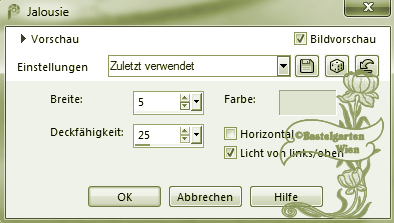
20.)
Effekte - 3D Effekte - Schlagschatten
mit dieser Einstellung
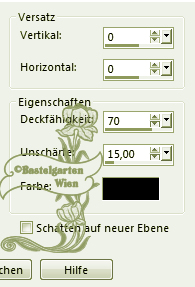
Auswahl aufheben
Ebene
Duplizieren - Horizontal
Spiegeln
Ebene
Duplizieren - diese brauchen wir
gleich etwas später
21.)
Verschiebe nun 2 davon unter die
Rasterebene 3
Aktiviere nun die die 3te
Kopie von der dünnen Ellipse
Bild frei drehen mit
dieser Einstellung
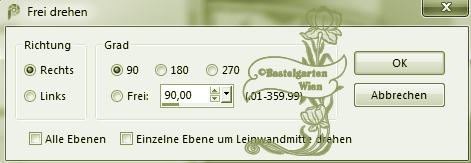
22.)
Effekte -
Bildeffekte - Versatz mit dieser
Einstellung
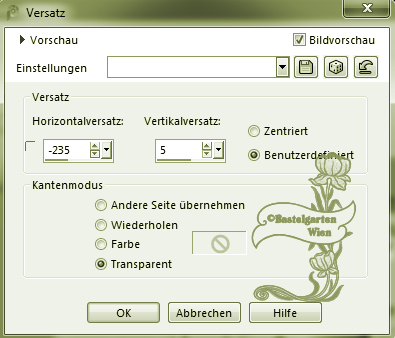
23.)
Ebene neue Rastereben
Auswahlwerkzeug - Ellipse
Zieh nun so die Ellipse
auf - wie auf diesem Bild
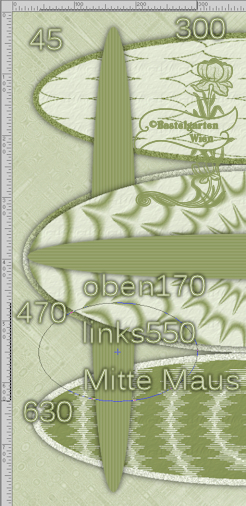
Fülle nun die Auswahl mit der
Vordergrundfarbe #899659
24.)
Wiederhole das Bildrauschen aus
Punkt 10
Auswahl - ändern
verkleinern um 50 Pixel
Ebene neue Rasterebene
Fülle nun die Auswahl mit der
Hintergrundfarbe #E2E8D4
Wiederhole die Textur aus Punkt
13
Aktiviere nun wieder die
untere Ebene
Auswahl aufheben
25.)
Bild frei drehen mit
dieser Einstellung

Wiederhole den Schlagschatten
mit dieser Einstellung ( 0 - 0 - 70 -
15 ) aus Punkt 20
Aktiviere nun wieder die
obere Ebene
Wiederhole den Schlagschatten
mit dieser Einstellung ( 0 - 0 - 70 -
15 ) aus Punkt 20
Ebenen nach unten
zusammenfassen
Ebene
Duplizieren - Horizontal
Spiegeln und vertikal spiegeln
26.)
Ebene neue Rastereben
Auswahlwerkzeug - Ellipse
Zieh nun so die Ellipse
auf - wie auf diesem Bild

Fülle nun die Auswahl mit der
Vordergrundfarbe #899659
Wiederhole das Bildrauschen aus
Punkt 10
Auswahl - ändern
verkleinern um 10 Pixel
Fülle nun die Auswahl mit den
Farbverlauf
Auswahl - ändern
verkleinern um 10 Pixel
Fülle nun die Auswahl mit der
Hintergrundfarbe #E2E8D4
27.)
Filter -
Unlimited 2.0 -
Paper Textures -
Recyling Paper
mit dieser
Einstellung
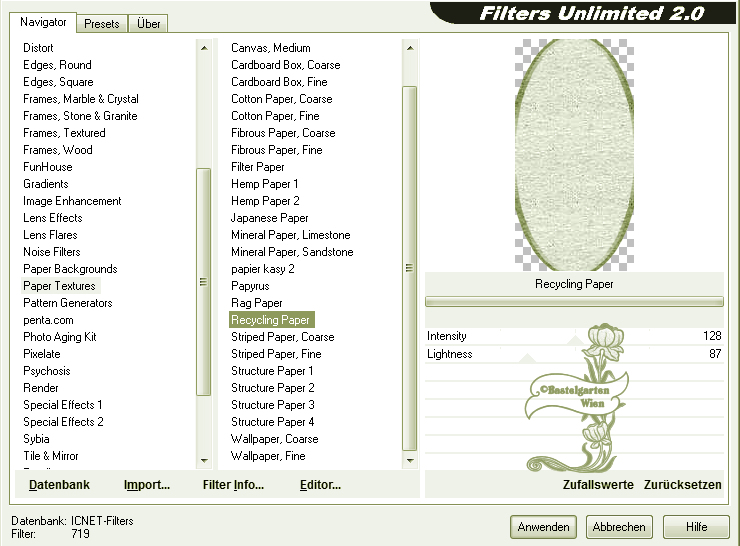
Auswahl aufheben
Wiederhole den Schlagschatten
mit dieser Einstellung ( 0 - 0 - 70 -
15 ) aus Punkt 20
28.)
Bild frei drehen mit
dieser Einstellung
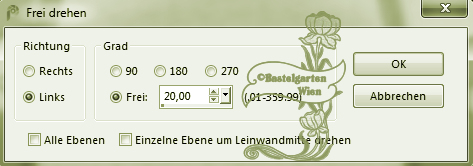
29.)
Ebene neue Rastereben
Auswahlwerkzeug - Ellipse
Zieh nun so die Ellipse
auf - wie auf diesem Bild
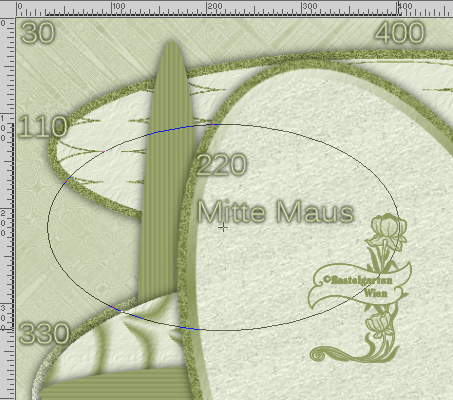
Fülle nun die Auswahl mit der
Vordergrundfarbe #899659
Wiederhole die Textur aus Punkt
13
Auswahl aufheben
Wiederhole den Schlagschatten
mit dieser Einstellung ( 0 - 0 - 70 -
15 ) aus Punkt 20
30.)
Bild frei drehen mit
dieser Einstellung
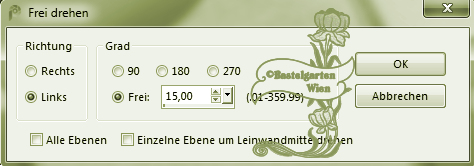
31.)
Ebene neue Rastereben
Auswahlwerkzeug - Ellipse
Zieh nun so die Ellipse
auf - wie auf diesem Bild
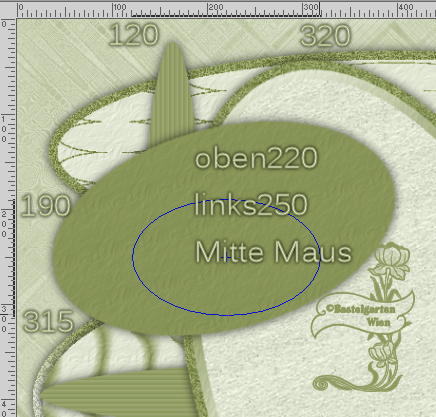
Fülle nun die Auswahl mit der
Hintergrundfarbe #E2E8D4
Wiederhole die Textur aus Punkt
13
Auswahl aufheben
Wiederhole den Schlagschatten
mit dieser Einstellung ( 0 - 0 - 70 -
15 ) aus Punkt 20
Ebenen nach unten
zusammenfassen
Ebene
Duplizieren - Horizontal
Spiegeln und vertikal spiegeln
32.)
Hast du jetzt alles Richtig sollte
es so Aussehen

33.)
Aktiviere nun deine Haupttube
verkleinere sie nach deinen wünschen und
setzte sie auf das Bild
(da
ich nicht weis welche Haupttube ihr
nemmt, wird es nichts nützen wenn ich
euch meine angaben gebe)
Wiederhole den Schlagschatten -
mit dieser Einstellung ( 0 - 0 -
70 - 25 )
34.)
Aktiviere
nun deine 3 Deco Tube
verkleinere sie nach
deinen wünschen und setzte sie
auf das Bild
(da ich nicht weis welche
Decotube ihr nemmt, wird es
nichts nützen wenn ich euch
meine angaben gebe)
Siehe dazu mein Bild wenn es dir
so gefällt
Wiederhole den
Schlagschatten mit dieser
Einstellung ( 0 - 0 - 70 - 15)
35.)
Aktivere dein Textwerkzeug
- Benenne dein Bild
Schreib deinen Namen
oder gib dein
Wasserzeichen darauf
Schlagschatten nach Wahl
36.)
Bild - Rand hinzufügen von
1 Pixel in der Farbe #899659
Bild - Rand hinzufügen von
1 Pixel in der Farbe #E2E8D4
Bild - Rand hinzufügen von
50 Pixel in der Farbe #899659
Akteviere deinen
Zauberstab (Toleranz und
Randschärfe auf 0 )
Klicke nun in diesen Rand
Wiederhole die Textur aus Punkt
13
37.)
Effekte - 3D Effekte -
Innenfasse mit dieser
Einstellung
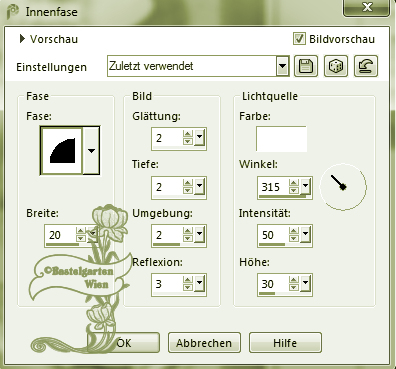
Auswahl aufheben
Bild - Rand hinzufügen von
1 Pixel in der Farbe #E2E8D4
Bild - Rand hinzufügen von
1 Pixel in der Farbe #899659
Nun bist
du fertig und du kannst deinen Bild
als jpg
abspeichern.
Ich hoffe dir hat das Tutorial genauso viel Spaß
gemacht
wie mir es zu schreiben.
Dankeschön fürs
nachbasteln.
Home
Dieses Tutorial wurde von
meiner Tochter Karin getestet

Design by
Romana |